ARCore peut afficher un panneau en superposition contenant les statistiques de performances d'une application, telles que Utilisation du processeur et de la mémoire, offrant un aperçu en temps réel des ressources système
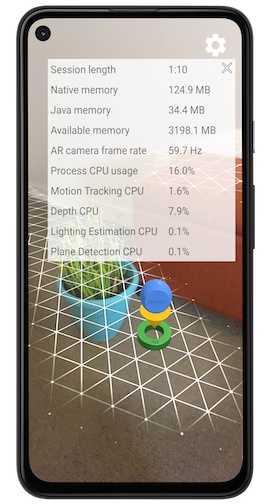
Activer la superposition des performances
Pour activer la superposition des performances, procédez comme suit :
Ouvrez l'expérience de RA dans votre application pour qu'une session ARCore soit active. en cours d'exécution. Votre application doit être en mode RA pour recevoir la diffusion qui active la superposition. Les images d'aperçu de la caméra en RA doivent être visibles sur l'appareil l'écran.
Utilisez la commande de diffusion suivante du gestionnaire d'activités pour activer le des performances de votre application.
# Enables ARCore's performance overlay and saves a setting to your app's# Android Shared Preferences, so that the overlay remains enabled in# subsequent ARCore sessions.# Your app must have an actively running ARCore session to receive the broadcast.adb shell am broadcast -a com.google.ar.core.ENABLE_PERFORMANCE_OVERLAYVous pouvez être redirigé vers le menu Settings pour accorder au package ARCore l'autorisation de dessiner des superpositions. Cette étape ne doit être effectuée qu'une seule fois. Rechercher Google Play Services for AR et définissez le bouton d'activation des autorisations sur Allowed avant de revenir à votre application.
Si vous avez activé la superposition des performances sans accorder l'autorisation ARCore l'autorisation de superposer des éléments, vous serez redirigé vers le menu "Paramètres" l'heure à laquelle l'application démarre une nouvelle session ARCore. Dans ce cas, vous devez : accorder l'autorisation ARCore ou désactiver la superposition des performances.
Désactiver la superposition des performances
Pour désactiver la superposition des performances, procédez comme suit :
Ouvrez l'expérience de RA dans votre application pour qu'une session ARCore soit active. en cours d'exécution. Votre appli doit être en mode RA pour recevoir la diffusion qui désactive la superposition. Les images d'aperçu de la caméra en RA doivent être visibles sur l'appareil l'écran.
Utilisez la commande de diffusion suivante du gestionnaire d'activités pour désactiver des performances de votre application.
# Disables ARCore's performance overlay and saves a setting to your app's# Android Shared Preferences, so that the overlay remains disabled in# subsequent ARCore sessions.# Your app must have an actively running ARCore session to receive the broadcast.adb shell am broadcast -a com.google.ar.core.DISABLE_PERFORMANCE_OVERLAY
Vous pouvez aussi désactiver la superposition des performances en appuyant sur le bouton "Fermer".
 sur la superposition et effacement
dans les préférences partagées Android de votre application. Pour ce faire, vous pouvez effacer le contenu
données.
sur la superposition et effacement
dans les préférences partagées Android de votre application. Pour ce faire, vous pouvez effacer le contenu
données.
Interpréter les valeurs d'utilisation du processeur
Le champ Process CPU Usage affiche le temps CPU que processus de demande utilise actuellement un pourcentage du total de l'appareil de temps CPU disponible. Cette valeur inclut les charges de travail d'application, les charges de travail ARCore, et toute autre bibliothèque utilisée par votre application. Par exemple, le champ affichera 25% d'utilisation du processeur si le processus d'application sature complètement un seul cœur de processeur sur un appareil à quatre cœurs.
La superposition des performances fournit également une répartition de l'utilisation du processeur pour chaque fonctionnalités ARCore. Ces répartitions sont également exprimées en pourcentage le temps CPU total disponible de l'appareil. Les charges de travail sont les suivantes:
La superposition n'affiche aucune fonctionnalité désactivée ou utilisant moins de 0,1% du temps CPU.

